Διαφήμιση
Τα Chromebook είναι ήδη εξαιρετικά ασφαλή. Το λειτουργικό σύστημα κρυπτογραφεί όλα τα τοπικά δεδομένα (όπως cookie και αρχεία προσωρινής αποθήκευσης προγράμματος περιήγησης), διαθέτει επαληθευμένη εκκίνηση, όλες οι ιστοσελίδες και οι εφαρμογές είναι τρέξτε σε ένα sandbox Τι είναι ένα Sandbox και γιατί πρέπει να παίζετε σε έναΤα εξαιρετικά συνδεόμενα προγράμματα μπορούν να κάνουν πολλά, αλλά είναι επίσης μια ανοιχτή πρόσκληση για τους κακούς χάκερ να επιτεθούν. Για να αποφευχθεί η επιτυχία των προειδοποιήσεων, ένας προγραμματιστής θα πρέπει να εντοπίσει και να κλείσει κάθε τρύπα σε ... Διαβάστε περισσότερα , όλες οι ενημερώσεις συστήματος είναι αυτόματες και υπάρχει μια εύχρηστη λειτουργία ανάκτησης σε περίπτωση που κάτι πάει στραβά.
Σίγουρα, είναι όχι εντελώς αλάνθαστο 3 λόγοι για τους οποίους το Chromebook δεν επιλύει ζητήματα ψηφιακής ασφάλειαςΤο ChromeOS της Google είναι πιθανώς το πιο ασφαλές λειτουργικό σύστημα στον κόσμο (με κόστος ορισμένης περιορισμένης λειτουργικότητας). Δυστυχώς, το ChromeOS δεν είναι πανάκεια και παραμένουν σοβαρές ανησυχίες σχετικά με την ασφάλεια σχετικά με την πλατφόρμα. Διαβάστε περισσότερα , τιποτα δεν ειναι. Αλλά μπορείτε εύκολα να υποστηρίξετε ότι τα Chromebook είναι οι πιο ασφαλείς φορητοί υπολογιστές στην αγορά.
Ωστόσο, απλώς και μόνο επειδή είναι ασφαλείς σε επίπεδο υλικού δεν σημαίνει ότι δεν μπορείτε να βελτιώσετε την ασφάλειά τους σε επίπεδο χρήστη.
Εδώ είναι τέσσερις τρόποι για να φτιάξετε το δικό σας Το Chromebook ακόμη πιο ασφαλές Εξασφάλιση του Chromebook σας με δύο εύκολα TweaksΈνα από τα πιο γνωστά οφέλη ενός Chromebook είναι η ασφάλειά του. Υπάρχουν όμως κάποια μέτρα που μπορούν να λάβουν οι ιδιοκτήτες που θα βελτιώσουν και θα βελτιώσουν το τρέχον επίπεδο προστασίας; Διαβάστε περισσότερα .
1. Ανάπτυξη λειτουργίας επισκέπτη
Ο πρωταρχικός σκοπός του Guest Mode είναι να επιτρέπεται σε άλλα άτομα να χρησιμοποιούν το μηχάνημά σας χωρίς να χρησιμοποιούν τον Λογαριασμό σας Google. Ως εκ τούτου, διατηρεί τα δεδομένα σας στη σουίτα εφαρμογών της Google ασφαλή από αδιάκριτα μάτια.
Αλλά η ίδια η Google αρέσει να αφαιρεί. Οτιδήποτε κάνετε στο Chromebook σας - είτε αποθηκεύει ένα τραγούδι στο Google Drive, επισκέπτεται έναν συγκεκριμένο ιστότοπο ή εγκαθιστά μια εφαρμογή από το Web Store - καταγράφεται στον Λογαριασμό σας Google. Στη συνέχεια, η Google χρησιμοποιεί το πλήθος πληροφοριών για να εμφανίζει (υποτίθεται) σχετικές διαφημίσεις.
Εάν σκοπεύετε να κάνετε πράγματα που δεν θέλετε να καταγράφει η Google στον λογαριασμό σας, η καλύτερη προσέγγιση είναι να χρησιμοποιήσετε το Λειτουργία επισκέπτη. Σε αντίθεση με τη λειτουργία ανώνυμης περιήγησης Λειτουργία επισκέπτη εναντίον Λειτουργία ανώνυμης περιήγησης στο Chrome: Ποια είναι η διαφορά;Το Chrome προσφέρει λειτουργία ανώνυμης περιήγησης και λειτουργία επισκέπτη για ιδιωτική περιήγηση. Ενώ είναι παρόμοιες, ορισμένες βασικές διαφορές τις χωρίζουν. Εδώ είναι πότε να χρησιμοποιήσετε ποιο. Διαβάστε περισσότερα , το οποίο εξακολουθεί να βρίσκεται στο προφίλ χρήστη στο μηχάνημά σας, η λειτουργία επισκέπτη δεν συνδέεται καθόλου με τον λογαριασμό σας.
Η λειτουργία επισκεπτών σάς επιτρέπει να κάνετε λήψη αρχείων και να περιηγηθείτε σε ολόκληρο τον ιστό. Ο μόνος περιορισμός είναι ότι δεν μπορείτε να εγκαταστήσετε νέες εφαρμογές.
Για να χρησιμοποιήσετε τη λειτουργία επισκέπτη, πατήστε Ctrl + Shift + Q εάν είστε ήδη συνδεδεμένοι ή επιλέξτε Περιήγηση ως επισκέπτης από το ράφι στην κύρια οθόνη σύνδεσης.
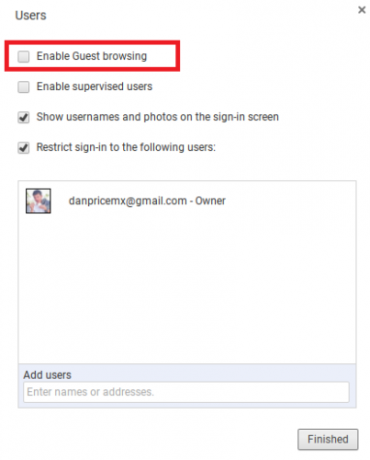
Εάν η Λειτουργία επισκέπτη δεν είναι ενεργοποιημένη στο Chromebook σας, μεταβείτε στο Ρυθμίσεις> Άτομα> Διαχείριση άλλων χρηστών> Ενεργοποίηση περιήγησης επισκέπτη.
2. Αλλαγή της προεπιλεγμένης μηχανής αναζήτησης
Εάν η λειτουργία Guest Mode είναι υπερβολικά ακραία ή πολύ ενοχλητική, μπορείτε τουλάχιστον να αντικαταστήσετε την προεπιλεγμένη μηχανή αναζήτησης.
Υπάρχουν πολλά μηχανές αναζήτησης που δεν σας παρακολουθούν 7 Εναλλακτικές λύσεις αναζήτησης Google και οι δυνατότητές τους για εμπορικά σήματαΕίστε ένας σκληρός χρήστης του Google; Δοκιμάστε αυτές τις εναλλακτικές μηχανές αναζήτησης. Από το απόρρητο έως τη βοήθεια για φιλανθρωπικούς σκοπούς, αυτές οι μηχανές αναζήτησης θα μπορούσαν να σας δώσουν κάποιους λόγους για να αλλάξετε τον τρόπο περιήγησής σας. Διαβάστε περισσότερα , αποθηκεύστε τη διεύθυνση IP σας ή κάντε προφίλ στους χρήστες τους. Δύο από τα πιο δημοφιλή είναι τα DuckDuckGo και Startpage. Το DuckDuckGo αντλεί τα αποτελέσματά του από περισσότερες από 50 πηγές «υψηλής ποιότητας», ενώ το Startpage καταργεί όλες τις πληροφορίες αναγνώρισής σας και υποβάλλει τον όρο αναζήτησης στη μηχανή αναζήτησης του Google.
Εάν εκτιμάτε το βάθος και το εύρος των αποτελεσμάτων της Google, το τελευταίο είναι πιθανώς η καλύτερη επιλογή.
Για να αλλάξετε την προεπιλεγμένη μηχανή αναζήτησης του Chromebook, μεταβείτε στην αρχική σελίδα της μηχανής που θέλετε να χρησιμοποιήσετε και εκτελέστε αναζήτηση για οποιαδήποτε λέξη ή φράση. Κάτι τέτοιο θα κάνει τη μηχανή αναζήτησης μια επιλέξιμη επιλογή στη λίστα παρόχων του προγράμματος περιήγησης.
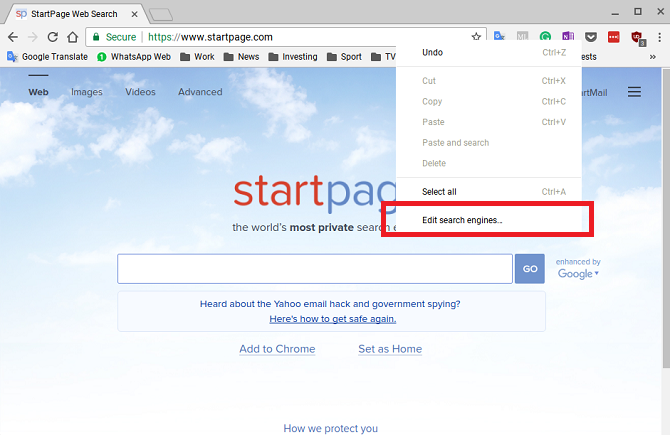
Επόμενο, κάντε δεξί κλικ στη γραμμή διευθύνσεων και επιλέξτε Επεξεργασία μηχανών αναζήτησης. Κάντε κύλιση προς τα κάτω και αναζητήστε τη λίστα τομέων κάτω Άλλες μηχανές αναζήτησης μέχρι να βρείτε τον παροχέα σας. Τέλος, κάντε κλικ Ορισμός ως προεπιλογή.

3. Αλλαγή της υπηρεσίας DNS
Τα Chromebook σάς επιτρέπουν να διαμορφώσετε σκληρά την υπηρεσία DNS, αλλά η επιλογή είναι αφαιρετική και δεν είναι εύκολο να βρεθεί.
Η αλλαγή του DNS σας έχει σημαντικά οφέλη: μπορεί να βελτιώσει την ταχύτητα της σύνδεσής σας, να αυξήσει το χρόνο λειτουργίας και μερικές φορές ακόμη και να σας επιτρέψει να αποκτήσετε πρόσβαση σε περιεχόμενο που έχει αποκλειστεί γεωγραφικά.
Από άποψη ασφάλειας, τα οφέλη μπορούν να χωριστούν σε τρεις κατηγορίες:
- Επεκτάσεις ασφάλειας συστήματος ονόματος τομέα (DNSSEC) - Το DNSSEC εμποδίζει τις εφαρμογές και τους επιλυτές DNS να πέσουν θύματα πλαστών ή παραβιασμένων δεδομένων DNS. Οι περισσότερες υπηρεσίες DNS ISP δεν προσφέρουν αυτήν τη δυνατότητα.
- Προστασία ηλεκτρονικού ψαρέματος - Προφανώς, τα περισσότερα προγράμματα περιήγησης έχουν πλέον ενσωματωμένη προστασία από ηλεκτρονικό ψάρεμα (phishing), αλλά προσθέτει ένα επιπλέον επίπεδο ασφάλειας.
- Γονικοί ελέγχοι - Οι γονικοί έλεγχοι είναι ιδιαίτερα χρήσιμοι εάν έχετε μικρά παιδιά που χρησιμοποιούν τακτικά το Chromebook σας. Οι φορητοί υπολογιστές δεν έχουν εγγενείς γονικούς ελέγχους.
Δεν έχουν όλα τα οφέλη όλες οι δημόσιες υπηρεσίες DNS. Για παράδειγμα, το Google DNS και το OpenDNS υποστηρίζουν και τα δύο DNSSEC, αλλά μόνο το OpenDNS υποστηρίζει γονικούς ελέγχους και anti-phishing. Κάντε την έρευνά σας πριν επιλέξετε μια.
Για να αλλάξετε την υπηρεσία DNS στο Chromebook σας, μεταβείτε στη διεύθυνση Ρυθμίσεις> Σύνδεση στο Διαδίκτυο, κάντε κλικ στο όνομα του δικτύου Wi-Fi και, στη συνέχεια, κάντε ξανά κλικ στο όνομά σας στο αναπτυσσόμενο μενού.
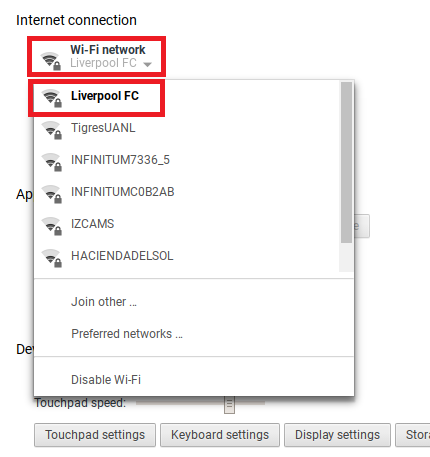
Στο νέο παράθυρο, κάντε κλικ στο Δίκτυο αυτί. Στο κάτω μέρος του παραθύρου, μπορείτε να επιλέξετε είτε Αυτόματοι διακομιστές ονόματος (οι ISP σας), Διακομιστές ονόματος Google, ή Διακομιστές προσαρμοσμένου ονόματος.
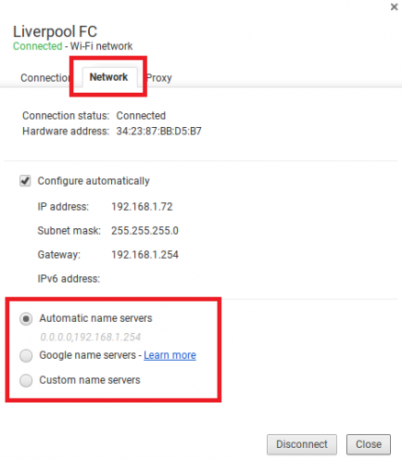
Πρέπει να επαναλάβετε αυτήν τη διαδικασία για κάθε δίκτυο Wi-Fi που χρησιμοποιείτε.
4. Εγκαταστήστε εφαρμογές τρίτων
Αν θέλεις υπερφορτίστε τα Chromebook σας 10 βασικές εφαρμογές για την υπερφόρτιση του νέου σας ChromebookΜόλις αγοράσατε ένα νέο Chromebook. Αλλά ποιες εφαρμογές πρέπει να εγκαταστήσετε για να το μετατρέψετε σε παραγωγικότητα; Ακολουθούν οι κορυφαίες 10 βασικές εφαρμογές για εγκατάσταση σε ένα νέο Chromebook. Διαβάστε περισσότερα ασφάλεια και απόρρητο, η εγκατάσταση μερικών εφαρμογών / επεκτάσεων τρίτων μπορεί να κάνει τεράστια διαφορά.
Ακολουθούν οι τρεις κορυφαίες επιλογές μου που πρέπει να χρησιμοποιεί κάθε κάτοχος του Chromebook.
Το HTTPS Everywhere είναι μια κοινή ανάπτυξη μεταξύ του Tor Project και του Electronic Frontier Foundation.
Η προϋπόθεση είναι απλή: η επέκταση μετατρέπει αυτόματα μη ασφαλείς τομείς HTTP σε ασφαλείς τομείς HTTPS. Ο διακόπτης θα σας προστατεύσει από την επιτήρηση και την παραβίαση τομέα.
Ασβός απορρήτου [Δεν διατίθεται πλέον]
Το Privacy Badger είναι μια άλλη εφαρμογή από το Electronic Frontier Foundation. Πρόκειται για μια επέκταση κατά της παρακολούθησης που εμποδίζει τη φόρτωση διαφημίσεων και αόρατων ιχνηλατών από τη φόρτωση σε μια σελίδα.
Μπορείτε ακόμη και να προσαρμόσετε ποια δικαιώματα επιτρέπονται σε αναλυτική περίπτωση κατά περίπτωση για κάθε ιστότοπο. Για παράδειγμα, μπορείτε να αποκλείσετε την πρόσβαση στο μικρόφωνο και την τοποθεσία σας, επιτρέποντας παράλληλα σε έναν ιστότοπο να φορτώνει εικόνες και να κατεβάζει αυτόματα περιεχόμενο.
Spotflux [Δεν υπάρχει πλέον διαθέσιμο]
Το Spotflux είναι ένα δωρεάν υπηρεσία VPN 8 εντελώς δωρεάν υπηρεσίες VPN για την προστασία του απορρήτου σαςΔωρεάν απεριόριστα δεδομένα VPN δεν υπάρχουν εκτός και αν είναι απάτες. Ακολουθούν τα καλύτερα δωρεάν VPN που μπορείτε να δοκιμάσετε με ασφάλεια. Διαβάστε περισσότερα . Χρησιμοποιεί το cloud ασφαλείας του προγραμματιστή και όχι το P2P VPN όπως το Hola.
Εκτός από τη δυνατότητα VPN, κρυπτογραφεί επίσης όλη την περιήγησή σας χρησιμοποιώντας SSL και αποκρύπτει τη διεύθυνση IP σας από ιστότοπους. Η εφαρμογή υποστηρίζεται από διαφημίσεις.
Πώς κάνετε το Chromebook σας ασφαλές;
Όταν συνδυάζεται με την ασφάλεια σε επίπεδο υλικού του Chromebook, ακολουθώντας τις τέσσερις συμβουλές μου και την εγκατάσταση των τριών επεκτάσεων, ο φορητός υπολογιστής σας θα μετατραπεί σε φρούριο. Θα μπορούσε αναμφισβήτητα να γίνει ο ασφαλέστερος και πιο ασφαλής τρόπος πρόσβασης στον παγκόσμιο ιστό.
Ωστόσο, η λίστα μου δεν είναι εξαντλητική. Υπάρχουν πάντα περισσότερα μέτρα που μπορείτε να κάνετε για να κάνετε τον εαυτό σας πιο ασφαλή.
Εάν είστε εθισμένος στο Chromebook, θα ήθελα να μάθω πώς ενισχύετε την ασφάλεια της συσκευής σας. Τι ρυθμίσεις ενεργοποιείτε; Ποια ελάχιστα γνωστά κόλπα χρησιμοποιείτε; Μπορείτε να αφήσετε τις συμβουλές και τις προτάσεις σας στα παρακάτω σχόλια.
Ο Dan είναι Βρετανός ομογενής που ζει στο Μεξικό. Είναι ο Managing Editor για την αδελφή ιστοσελίδα του MUO, Blocks Decoded. Σε διάφορες χρονικές στιγμές, υπήρξε Κοινωνικός Επεξεργαστής, Creative Editor και Finance Editor για το MUO. Μπορείτε να τον βρείτε να περιπλανιέται στο σαλόνι στο CES στο Λας Βέγκας κάθε χρόνο (άνθρωποι PR, επικοινωνήστε!), Και κάνει πολλά παρασκήνια…

